方法一:将光标...
在Word中,我们可以把一个表格拆分为两个或者多个,这样,如果您的Word表格中数据过多,就可以通过拆分表格的形式,来方便我们浏览和查找数据。
方法一:将光标定位在分开的表格某个位置上,按下“Ctrl Shift Enter”组合键。这时你就会发现表格中间自动插入一个空行,这样就达到了将一个表格一分为二的目的。
方法二:鼠标选中表格,进入表格编辑状态,然后我们找到擦除工具,在想要拆分的地方,把那一行表格的左右边框都擦掉就可以了,不过需要注意的是,使用这种方法,我们不是真正意义上将一个表格分成两个,而仅仅是让表格在外观上看起来被分成了两个。

如何快速方便的把word表格转换成excel格式
Word毕竟是处理文字的软件,在表格数据的处理上,功能还是不如excel,所以,如果我们想要对word表格中的数据做进一步处理,把word表格转换成excel是最好的方法,接下来小编就为大家介绍几种
方法三:和方法二一样,这种方法不是真正意义上将一个表格分成两个,而仅仅是让表格在外观上看起来被分成了两个。
1、鼠标选中要拆分的那一行,设置那一行的表格边框为无框线。
2、在选中上一行和下一行,分别设置它们的边框为外侧框线,这样,表格也被我们在视觉上分成了两个了。
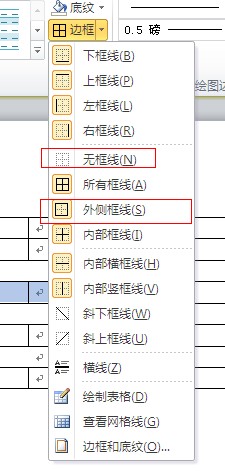
如何快速取消Word表格自动分页功能
昨天做个表格,设计的是一个一页大小的表格,在输入文字内容后,发现,表格的下半部分都跑到Word的第二页去了,用退格健,发现不好使,反而把有用的内容都删了,看了一下,也没有分页



